Antes de criar um modelo de classificação de categorias
Antes de criar seu modelo de classificação de categoria, certifique-se de que seus dados estão no Microsoft Dataverse e estruturados no formato correto.
Pré-requisitos
Este modelo requer que os dados de treinamento estejam disponíveis em uma tabela do Dataverse. O suporte para dados de fontes externas não está disponível no momento.
Verifique se o administrador atribuiu a você um direito de acesso com privilégio de leitura para a tabela que tem os dados de treinamento.
Verifique se você tem permissões apropriadas para criar tabelas em seu ambiente do Power Platform. Você pode usar direitos de acesso internos do personalizador de sistema ou do administrador do sistema.
Idiomas com suporte
A classificação de categorias do AI Builder oferece suporte aos idiomas a seguir. Se você tentar classificar texto em outros idiomas, talvez seu modelo não funcione corretamente.
- Inglês
- Francês
- Alemão
- Italiano
- Espanhol
- Português
Preparação de dados
Os dados de treinamento usados para treinar o modelo da tabela do Dataverse devem estar em conformidade com o seguinte:
Armazene texto e marcas como duas colunas na mesma tabela. Cada linha deve ter dados na coluna Texto.
Você pode fornecer uma ou mais marcas para dados na mesma linha na coluna Texto. Você também pode deixar a coluna Marcas vazia.
Se você identificou várias marcas no exemplo de texto, forneça-as como texto delimitado nos campos Marcas. Atualmente, vírgulas (,), ponto e vírgula (;) e caracteres de tabulação são separadores compatíveis.
Texto Marcas Ótimo quarto limpo e silencioso com café da manhã gratuito para viagem Jantar, Sala Sala pequena, mas bem orquestrada e confortável Sala Adoro a vista do 13º andar (nenhum) Verifique se você tem, no mínimo, 10 exemplos de texto distintos para cada marca a ser extraída. Marcas com menos de 10 exemplos não serão treinados. No exemplo anterior, deveria haver no mínimo 10 linhas de cada com as marcas Jantar e Sala.
Se Sala foi marcado em menos de 10 linhas nos dados, ele será ignorado. O modelo não será treinado para categorizar dados para essa marca.
Para cada marca usada, forneça no mínimo 10 exemplos de texto onde ele não é usado.
Texto Marcas Ótimo quarto limpo e silencioso com café da manhã gratuito para viagem Sala Sala pequena, mas bem orquestrada e confortável Sala (nenhum) Sala Se todas as linhas da tabela forem marcadas com Sala, e não houver linhas (ou menos de 10 linhas) marcadas com outra etiqueta, o modelo falhará no processo de treinamento.
Uma tabela deve ter pelo menos duas marcas, e cada uma deve ter 10 exemplos de texto.
Você pode definir até 200 marcas distintas. Cada marca é uma categoria que será identificada e extraída do texto fornecido.
Cada exemplo de dados de texto deve ter menos de 5.000 caracteres.
Se você não tem dados de treinamento e deseja testar a classificação de categorias do AI Builder, siga estas instruções para usar dados de exemplo.
Exemplos de formato de dados de treinamento
Esta seção fornece exemplos do formato de dados de treinamento em uma tabela do Dataverse.
| Colunas | Tipo de dados | Tamanho |
|---|---|---|
| Comentários | Texto | 3,000 |
| Marcas | Texto | 100 |
| Comentários | Marcas |
|---|---|
| Durante minha estada, fui completamente ignorado. O pessoal não me abordou sobre desejar ou ter uma UTI. Também tive pneumonia. |
Cuidado |
| Sempre fui atendido logo após chegar e todos os funcionários, enfermeiros, médicos e anestesistas foram muito prestativos. Parece existir um bom senso de trabalho em equipe. |
Funcionários, Check-in |
| O equipamento parecia atualizado. A enfermeira/assistente de saúde foi muito atenciosa. |
Instalações, funcionários |
Nota
Se você não tiver seus próprios dados de treinamento e quiser testar a classificação de categorias do AI Builder, poderá começar baixando dados de amostra para o modelo de classificação de categorias. Mais informações: Usar dados de exemplo para fazer classificação de categoria
Importar seus dados para o Dataverse
Como os dados de treinamento para um modelo de classificação de categoria precisam estar disponíveis como uma tabela do Dataverse, vamos começar com a preparação de dados na tabela do Dataverse.
O Dataverse inclui um conjunto avançado de conectores para ajudá-lo a importar dados de várias fontes. Mais informações: Adicionar dados a uma tabela no Microsoft Dataverse usando o Power Query.
Como exemplo, vamos examinar como importar dados de treinamento de uma pasta de trabalho do Excel. Este exemplo usa um arquivo que contém o que é mostrado na tabela a seguir.
| Id | Marcas | Texto |
|---|---|---|
| 1 | Jantar | Café da manhã foi um pouco incômodo. |
| 2 | Jantar, Sala | Ótimo quarto limpo e silencioso com café da manhã gratuito para viagem. |
| 3 | Sala, jantar, localização | Os funcionários que nos atenderam foram simpáticos e prestativos. Os corredores e nosso quarto eram limpos e confortáveis. Café da manhã (incluído) com muffins e bagels. |
| 4 | Local, jantar | Vários bares e restaurantes nos arredores. |
| 5 | Service | Os funcionários foram respeitosos. |
No exemplo, as marcas são separadas por uma vírgula (,). Como alternativa, você pode usar um ponto-e-vírgula (;) ou caractere de tabulação.
Entre no Power Apps.
Selecione o ambiente em que deseja trabalhar.

Selecione Dados>Tabelas.
Selecione a sua tabela. Se você ainda não tem uma tabela, siga as etapas em Criar uma tabela personalizada.
Selecione Dados>Obter dados>Obter dados do Excel da faixa de opções da tabela selecionada.
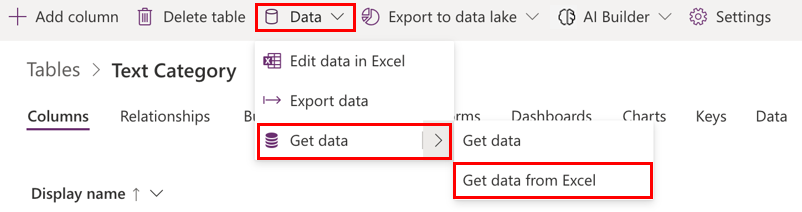
Na tela Importar dados, selecione o arquivo Excel que contém os dados referenciados na seção Exemplos de formato de dados de treinamento abordada antes neste tópico e, depois, selecione Carregar.
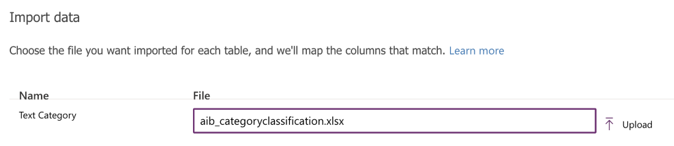
Para revisar os mapeamentos de campo na tela Mapeamentos de coluna para Categoria de Texto, selecione Colunas do Mapa.
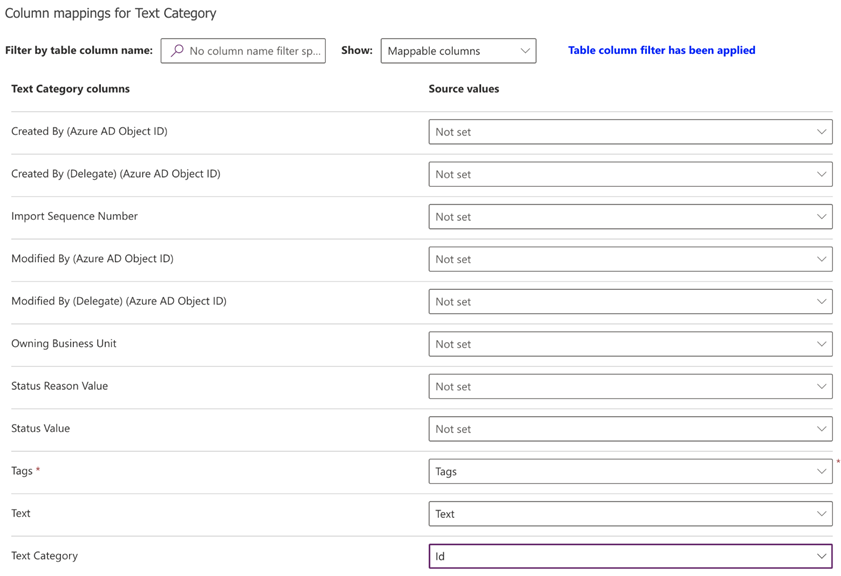
O lado esquerdo lista todas as colunas definidas na tabela. A lista suspensa à direita mostra as colunas disponíveis no arquivo Excel.
Mapeie as colunas Marca, Texto e Identidade do Excel para as respectivas colunas da tabela.
Depois de mapear as colunas, volte para a etapa de importação selecionando Salvar alterações no canto superior direito.

Após ver o Status de mapeamento como bem-sucedido, comece o processo de importação selecionando Importar no canto superior direito.

O processo de importação pode levar alguns minutos, dependendo do volume de dados importados. Depois de alguns minutos, atualize a guia Dados da tabela para localizar todos os registros importados do arquivo Excel.
Agora você está pronto para passar para a próxima etapa.